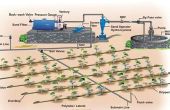Paso 5: Configuración de Arduino 101

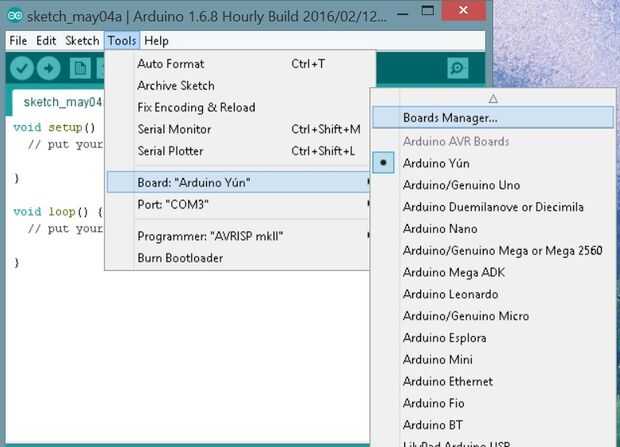
¿QUÉ ES UN INTEL ARDUINO 101?
- 101 de Arduino es la primera junta de desarrollo ampliamente disponible basada en el módulo Intel Curie pequeñas, de baja potencia.
- Fácil de usar y asequible, Arduino 101 es ideal para entornos de educación, los fabricantes y desarrolladores de embedded.
PERMITE COMENZAR!
- Conecte el Intel Arduino 101 a tu PC con un USB cable A B
- Descargar el último Arduino Software(IDE)
- Ir a http://www.arduino.cc,
- Vaya a la página de descarga
- Eligió el sistema operativo en el lado derecho de la página.
- A continuación se mostrará una página de donación antes de empezar la descarga
- Usted puede saltar haciendo clic en "Descargar" para iniciar descarga
- Instalar el Arduino Software con todas las opciones por defecto seleccionado. Si se le solicita, instale los controladores necesarios así.
- Abra el Software de Arduino.
- Surgirá un nuevo Introdúzca con 2 funciones fundamentales,
- Setup()
- Loop()
- Recordar que este IDE está hecho en Java por lo que si usted tiene problemas abriendo el IDE, puede ser porque tu PC no tiene Java instalado
- Surgirá un nuevo Introdúzca con 2 funciones fundamentales,
- Por defecto, Intel Arduino 101 no es parte del software y debe ser descargado manualmente
- En la barra de Menu superior, vaya a herramientas -> Tabla -> Administrador de la Junta.
- En la ventana del administrador de tablas, busque la palabra "curie"
- Usted debe ver el "Curie las Boards Intel. Arduino/Genuino 101".
- Haga clic en el botón instalar y esperar a que el paquete de junta para descargarse.
- Cuando se le pida, haga clic en instalar en cualquier ventana en Windows.
- Seleccione la placa Arduino 101
- Ahora vaya a herramientas -> tablas y desplácese hacia abajo hasta la sección de "Tablas de Curie(32-bit) de Intel"
- Seleccione la placa "Arduino/Genuino 101"
- Seleccione el puerto COM para la plataforma Arduino
- Vaya a herramientas -> Puerto
- Seleccione el puerto que tiene la etiqueta "Arduino/Genuino 101"
- En mi caso fue COM3
- Por último pero no menos importante, tenemos que asegurarnos que tenemos las 3 bibliotecas principales de Curie.
- Desplazarse a esquema -> bibliotecas - > Library Manager
- Escriba la palabra "curie" en el cuadro de búsqueda.
- Instalar "CurieBLT", "CurieIMU" y "CurieTime" si no ya instalado.
SANITY CHECK
- Ahora permite sube un ejemplo rápido para comprobar que todo está configurado correctamente.
- Asegúrese de que tener el Arduino conectado vía USB
- Navegar y abrir al archivo -> ejemplos -> 01 conceptos básicos -> Blink.
- Una nueva ventana llamada Blink será emergente con algo de código.
- En esta ventana, haga clic en el botón "Subir"
- Botón situado en la parte superior izquierda de la ventana (similar a una flecha a la derecha).
- Esto hará que el código compilar y cargar.
- Si todo está configurado correctamente, usted debe ver un parpadeo verde construir en LED en la placa Arduino (LED cerca del pin Digital 13)